[Λύθηκε] Πώς να εγγράψετε το παιχνίδι Steam στον υπολογιστή σας Windows και Mac
Πρέπει να είστε εξοικειωμένοι με το Steam. Υπάρχουν τόσα πολλά υπέροχα παιχνίδια και συζητήσεις στο Steam. Εάν θέλετε να μοιραστείτε τα επιτεύγματά σας με φίλους και άλλους χρήστες του Steam, πρέπει να το κάνετε εγγραφή βίντεο στο Steam. Ποιος είναι ο καλύτερος τρόπος εγγραφής του παιχνιδιού Steam σε υψηλή ποιότητα; Ακολουθούν οι κορυφαίες 3 εξαιρετικές συσκευές εγγραφής παιχνιδιών Steam και σχετικά εκπαιδευτικά προγράμματα που μπορείτε να δοκιμάσετε.
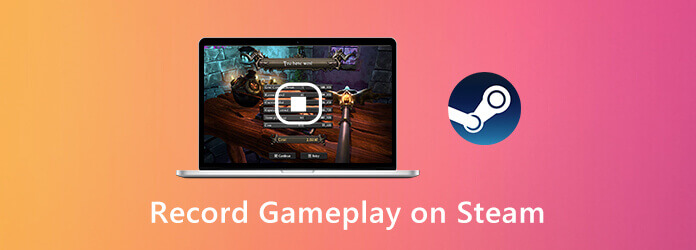
Το πιο σημαντικό είναι ότι μπορείτε να παίξετε παιχνίδια στο Steam χωρίς καθυστέρηση κατά την εγγραφή. Ποια είναι η καλύτερη συσκευή εγγραφής παιχνιδιών που μπορεί να καταγράψει το παιχνίδι Steam χωρίς να επιβραδύνει τον υπολογιστή σας; είναι Εγγραφή οθόνης AnyMP4 που μπορεί να σας βοηθήσει να τραβήξετε βίντεο και ήχο παιχνιδιού Steam χωρίς καθυστέρηση. Το πρόγραμμα ελαχιστοποιεί τη συνολική απόδοση του υπολογιστή σας με Windows ή Mac. Έτσι, μπορείτε να ηχογραφήσετε παιχνίδια ζωντανής ροής στο Steam.
Βήμα 1 Δωρεάν λήψη του AnyMP4 Screen Recorder. Εκκινήστε τη συσκευή εγγραφής παιχνιδιών ροής μετά την εγκατάσταση. Για εγγραφή βίντεο στο Steam, επιλέξτε Βίντεο στην κύρια διεπαφή.

Βήμα 2 Ρυθμίστε την περιοχή λήψης οθόνης προσαρμόζοντας τη διακεκομμένη γραμμή. επιτρέπω Ήχος συστήματος και Μικρόφωνο για εγγραφή στο Steam με εσωτερικό και εξωτερικό ήχο. Εάν θέλετε να εγγράψετε το Steam με facecam, μπορείτε να το ενεργοποιήσετε Webcam επισης.

Βήμα 3 Κάντε κλικ REC για να ξεκινήσετε την εγγραφή του παιχνιδιού στο Steam. Μπορείτε να τραβήξετε ένα στιγμιότυπο οθόνης και να προσθέσετε εφέ σχεδίασης κατά την εγγραφή στο παιχνίδι Steam.
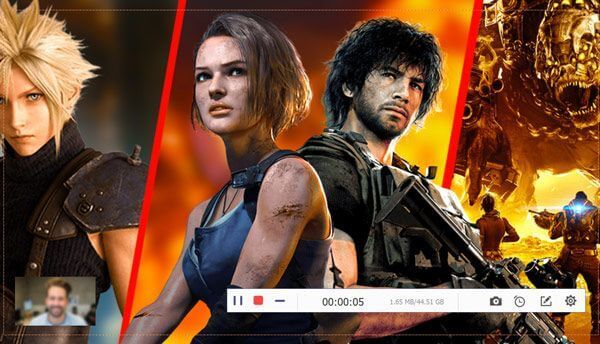
Βήμα 4 Όταν σταματήσετε την εγγραφή παιχνιδιού στο Steam, μπορείτε να κάνετε κλικ Παίζω για προεπισκόπηση. Προσαρμόστε τη διάρκεια του βίντεο με ρυθμίσεις προσαρμοσμένης ώρας έναρξης και διακοπής. Επιτέλους, κάντε κλικ Αποθηκεύσετε για εξαγωγή βίντεο εγγραφής παιχνιδιών Steam.

Blu-ray Master Free Screen Recorder είναι μια διαδικτυακή συσκευή εγγραφής παιχνιδιών για το Steam. Μπορείτε να κάνετε οθόνη εγγραφής στο Steam με ήχο online δωρεάν. Τόσο ο online ήχος του Steam όσο και η φωνή του μικροφώνου σας μπορούν να ηχογραφηθούν. Αργότερα, μπορείτε να αποθηκεύσετε το βίντεο του παιχνιδιού Steam σε μορφή WMV.
Βήμα 1 Κάντε κλικ Ξεκινήστε την εγγραφή για να κατεβάσετε πρώτα τον εκκινητή του.
Βήμα 2 Κάντε κλικ στο Υπολογιστή εικονίδιο για να ορίσετε την περιοχή εγγραφής Steam.
Βήμα 3 Καθορίστε την πηγή ήχου Steam και την εγγραφή κάμερας web.
Βήμα 4 Κάντε κλικ REC για να ξεκινήσετε την εγγραφή του παιχνιδιού μέσω του Steam.
Βήμα 5 Σταματήστε την εγγραφή παιχνιδιού Steam και αποθηκεύστε το.

Για να καταγράψετε το παιχνίδι Steam στα Windows 10, μπορείτε να αποκτήσετε ένα ακόμη εργαλείο. Το Windows 10 Game Bar μπορεί επίσης να είναι το δωρεάν λογισμικό λήψης βίντεο Stream. Ακολουθούν τα λεπτομερή βήματα για την εγγραφή του Steam με το Game Bar.
Βήμα 1 Τύπος Windows και τα πλήκτρα G στο πληκτρολόγιό σας για να ενεργοποιήσετε το Game Bar στα Windows 10.
Βήμα 2 Κάντε κλικ στο Ρεκόρ κουμπί ή πατήστε Windows, Alt και τα πλήκτρα R για έναρξη και διακοπή της εγγραφής του παιχνιδιού Steam.
Βήμα 3 Μετά την εγγραφή, μπορείτε να βρείτε το αρχείο εγγραφής MP4 Steam στο συλλαμβάνει ντοσιέ.
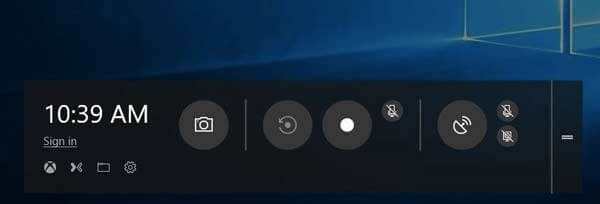
Μπορείτε επίσης να τραβήξετε ένα στιγμιότυπο οθόνης στο Steam χρησιμοποιώντας συντομεύσεις στον υπολογιστή σας. Να βρω πού είναι αποθηκευμένα τα στιγμιότυπα οθόνης του Steam στον υπολογιστή σας, μπορείτε να κάνετε κλικ εδώ.
Πώς να εγγράψετε παιχνίδια Steam με OBS;
Το OBS είναι επίσης δημοφιλές στους χρήστες του Steam. Μπορείτε να κάνετε εγγραφή στο Steam με OBS δωρεάν. Αφού εγκαταστήσετε το OBS, επιλέξτε Λήψη παιχνιδιού. Κάντε κλικ Ξεκινήστε την εγγραφή για την εγγραφή βίντεο στο παιχνίδι Steam. Αλλά το OBS έχει μια περίπλοκη διεπαφή. Μερικές φορές το OBS σταματά να λειτουργεί ξαφνικά.
Πώς μπορώ να ανεβάσω την ηχογράφηση του παιχνιδιού μου στο Steam;
Για να δημοσιεύσετε τις καλύτερες στιγμές σας στο Steam, πρέπει πρώτα να ανεβάσετε το βίντεο στο YouTube. Αργότερα, συνδέστε τον λογαριασμό σας YouTube στο Steam. Τώρα μπορείτε να δημοσιεύσετε με επιτυχία κλιπ παιχνιδιού στο Steam.
Υπάρχει τρόπος εμφάνισης επικάλυψης και ειδοποίησης Steam κατά την εγγραφή;
Μπορείτε να κάνετε εγγραφή στο Steam σε λειτουργία πλήρους οθόνης για να καταγράψετε όλες τις δραστηριότητες στην οθόνη.
Χρησιμοποιώντας τα παραπάνω online και offline καταγραφικά παιχνιδιών, μπορείτε καταγράψτε το παιχνίδι Steam στον υπολογιστή σας με επιτυχία. Ποιο εργαλείο σας αρέσει περισσότερο; Είναι το προεπιλεγμένο εργαλείο, η ηλεκτρονική συσκευή εγγραφής ή η συσκευή εγγραφής οθόνης AnyMP4; Όλες είναι εξαιρετικές επιλογές.
Περισσότερα Ανάγνωση
Πώς να ηχογραφήσετε το Pokémon GO σε Android και iPhone
Πώς μπορώ να ηχογραφήσω το Pokémon GO; Αυτή η ανάρτηση θα σας δείξει δύο εύκολους τρόπους για να εγγράψετε το Pokémon GO στο Android και το iPhone σας με υψηλή ποιότητα.
Δωρεάν Αντιγραφή και Αντιγραφή τηλεοπτικών σειρών Game of Thrones Ολοκληρωμένες σεζόν (1-5)
Όταν θέλετε να απολαύσετε το Game of Thrones Blu-ray πλήρεις λόγους, δεν χρειάζεται να πάρετε το Blu-ray Player με περισσότερους από 20 δίσκους Blu-ray Game of Thrones, μπορείτε να χρησιμοποιήσετε το Blu-ray Ripper για να αποκτήσετε τα πάντα δωρεάν .
Πώς να αντιγράψετε και να αντιγράψετε δωρεάν το Dragon Ball Z Kai Blu-ray
Αν νιώθετε δύσκολο να επιλέξετε τον καλύτερο δίσκο Blu-ray Dragon Ball και τον καλύτερο Ripper Dragon Ball Z Blu-ray, είναι το κατάλληλο άρθρο για εσάς. Μάθετε τις λεπτομέρειες από το άρθρο.
Πώς να εγγράψετε το Clash Royale σε Windows, Mac ή iPhone
Δεν ξέρετε πώς να καταγράψετε το παιχνίδι Clash Royale στα Windows, Mac ή iPhone σας; Αυτός ο πλήρης οδηγός θα σας δείξει τους τρόπους εγγραφής του Clash Royale με υψηλή ποιότητα.
Παιχνίδι ηχογράφησης
Επαναλήψεις Fortnite Καταγράψτε το παιχνίδι LOL Εγγραφή Xbox Gameplay Καταγράψτε παιχνίδια Pokemon Εγγραφή παιχνιδιού στο Steam Εγγραφή παιχνιδιού στο PS4 Καταγραφέας Minecraft Ρεκόρ Clash Royale Εγγραφή VR Gameplay Εγγραφή παιχνιδιού στο Switch Εγγραφή βίντεο Roblox Εγγραφή PS3 Gameplay